步驟1:要求
-現(xiàn)有的Windows計(jì)算機(jī)/Mac/Hackintosh :這是您將在其中下載和設(shè)置iAtkos的計(jì)算機(jī)。 Windows或Mac OS X均可使用。如果您使用的是Windows計(jì)算機(jī),則需要安裝DVD/Bluray刻錄機(jī)(如今幾乎每個(gè)DVD/Bluray驅(qū)動(dòng)器都可以充當(dāng)刻錄機(jī))。
-兼容Hackintosh的計(jì)算機(jī),具有10 GB +的可用空間:這是您要安裝OS X Mountain Lion的計(jì)算機(jī)。它可以與前面提到的計(jì)算機(jī)相同。如果您的計(jì)算機(jī)已經(jīng)安裝了Mac OS X Lion,iAtkos只會(huì)將Lion正常升級(jí)到Mountain Lion,而不會(huì)刪除您的任何應(yīng)用程序或文件。
但是,并非每臺(tái)計(jì)算機(jī)都可以在Mac OS X上運(yùn)行。請(qǐng)務(wù)必閱讀Hackintosh兼容性指南(即將發(fā)布)非常仔細(xì),以檢查您的計(jì)算機(jī)是否合格。同樣,OS X Mountain Lion在其初始安裝時(shí)會(huì)占用大約10 GB的空間,因此,安裝Mac OS X的計(jì)算機(jī)的硬盤(pán)驅(qū)動(dòng)器中必須至少具有10 GB的空間。但是,這僅僅是最低要求。如果您打算安裝Mac OS X以便日常使用,建議您至少分配50 GB的空間。最好為此使用一個(gè)完全空的硬盤(pán)驅(qū)動(dòng)器,但是,如果您的計(jì)算機(jī)已經(jīng)在硬盤(pán)上安裝了Windows,請(qǐng)確保事先為OS X Mountain Lion創(chuàng)建合適的硬盤(pán)分區(qū)(按照我的指南的第1步MBR分區(qū))(即將發(fā)布)。
- iAtkos ML2 (免費(fèi)):iAtkos是迄今為止最受歡迎的OS X Mountain Lion發(fā)行版。我不會(huì)詳細(xì)介紹,但是您可以使用苦澀的客戶端(大約5 GB)從幾乎任何bittorrent網(wǎng)站下載它。在PC上安裝Mountain Lion的標(biāo)準(zhǔn)方法要求您使用Unibeast修改OS X Mountain Lion的零售副本,但是iAtkos已經(jīng)為您完成了所有這一切。在本指南中,您將iAtkos寫(xiě)入USB驅(qū)動(dòng)器或DVD,并從iAtkos引導(dǎo)計(jì)算機(jī)以安裝Mac OSX。
本指南介紹了如何安裝iAtkos ML2。您也可以使用iAtkos ML3,這是僅適用于帶有UEFI的主板的更新版本(有關(guān)帶有UEFI的主板的指南將很快發(fā)布)。如果不確定要使用哪個(gè)版本,只需使用ML2。
-雙層DVD,Bluray光盤(pán)或空USB驅(qū)動(dòng)器(8 GB或更大):如果要設(shè)置從Windows上啟動(dòng)iAtkos,您必須將iAtkos寫(xiě)入雙層DVD或Bluray光盤(pán)上(正常DVD無(wú)法工作,因?yàn)閕Atkos太大了)。
但是,如果要從Mac OS X設(shè)置iAtkos, ,則可以使用8 GB或更大的USB驅(qū)動(dòng)器代替雙層DVD。您將需要事先擦除USB驅(qū)動(dòng)器上的所有文件,因此請(qǐng)確保先備份其內(nèi)容。完成安裝Mountain Lion后,您可以將該USB驅(qū)動(dòng)器重新用于正常工作。您無(wú)法從Windows計(jì)算機(jī)將iAtkos寫(xiě)入U(xiǎn)SB驅(qū)動(dòng)器。如果您確實(shí)要使用Windows的USB驅(qū)動(dòng)器,請(qǐng)將Mountain Lion安裝在虛擬機(jī)上(有關(guān)該指南的更新指南將很快發(fā)布),并在那里設(shè)置iAtkos USB驅(qū)動(dòng)器。請(qǐng)確保安裝VirtualBox Extension Pack以便從您的虛擬機(jī)查看USB驅(qū)動(dòng)器。
-TransMac(48美元,為期2周的免費(fèi)試用):如果您使用Windows計(jì)算機(jī)設(shè)置iAtkos,則需要使用TransMac將iAtkos磁盤(pán)映像文件寫(xiě)入(“刻錄”)到雙層DVD或Bluray光盤(pán)上。您實(shí)際上不需要購(gòu)買(mǎi)TransMac。
-Carbon Copy Cloner(40美元,兩周免費(fèi)試用):如果您使用Mac設(shè)置iAtkos,則需要使用Carbon Copy Cloner將iAtkos磁盤(pán)映像文件寫(xiě)入您的USB驅(qū)動(dòng)器。您不需要實(shí)際購(gòu)買(mǎi)Carbon Copy Cloner;免費(fèi)試用行之有效。
-Multibeast(免費(fèi)):Multibeast是kext文件的集合(將在后面提到),在初始安裝后,您的Hackintosh將需要正確運(yùn)行。如果您使用Mac來(lái)設(shè)置iAtkos,則在初始安裝之前還需要Multibeast。請(qǐng)確保下載Multibeast的最新版本5,而不是較舊的版本3或4(分別用于Snow Leopard和Lion)。
步驟2:創(chuàng)建IAtkos USB驅(qū)動(dòng)器( Mac)
-如果要在Mac或現(xiàn)有的Hackintosh上設(shè)置iAtkos,請(qǐng)執(zhí)行此步驟。將USB驅(qū)動(dòng)器插入Mac OS X,然后打開(kāi)“磁盤(pán)工具”(位于“應(yīng)用程序”文件夾的“實(shí)用工具”文件夾中)。在“磁盤(pán)工具”的側(cè)欄中選擇USB驅(qū)動(dòng)器,轉(zhuǎn)到“磁盤(pán)工具”的“分區(qū)”選項(xiàng)卡,然后創(chuàng)建一個(gè)包含1個(gè)分區(qū)的新分區(qū)布局。將格式設(shè)置為“ Mac OS Extended(Journaled)”。根據(jù)需要命名新分區(qū)。在應(yīng)用新分區(qū)布局之前,請(qǐng)單擊“選項(xiàng)”按鈕。默認(rèn)情況下,應(yīng)將其設(shè)置為“主啟動(dòng)記錄”。保持這種方式。然后單擊“應(yīng)用”(此步驟在第一張圖片中顯示)。
-雙擊打開(kāi)已下載的iAtkos磁盤(pán)映像。該文件可能會(huì)被命名為“ iATKOS_ML2.dmg”。然后,啟動(dòng)Carbon Copy Cloner,并將iAtkos磁盤(pán)映像設(shè)置為“源”,并將USB驅(qū)動(dòng)器設(shè)置為“目標(biāo)”。在第二張圖片中,我的USB驅(qū)動(dòng)器名為“ Whatever”。這會(huì)將iAtkos磁盤(pán)映像的所有內(nèi)容寫(xiě)到USB驅(qū)動(dòng)器上。這將需要15分鐘到一個(gè)小時(shí),具體取決于USB驅(qū)動(dòng)器的質(zhì)量(此步驟顯示在第二張圖片中)。
-完成Carbon Copy復(fù)制程序后,您的USB驅(qū)動(dòng)器將包含功能齊全的OS X Mountain Lion安裝程序。但是,在PC上仍然無(wú)法啟動(dòng)。要解決此問(wèn)題,請(qǐng)打開(kāi)Multibeast,然后選擇USB驅(qū)動(dòng)器作為安裝位置。選擇 Drivers&Bootloaders-》 Bootloaders-》 Chimera ,然后運(yùn)行Multibeast安裝程序(此步驟在第三張圖中顯示)。 注意:如果Multibeast無(wú)法讓您選擇安裝位置,請(qǐng)單擊Multibeast中的頁(yè)面,直到您單擊“更改安裝位置”按鈕到達(dá)該頁(yè)面。
第3步:創(chuàng)建IAtkos DVD(Windows)
-如果在以下位置設(shè)置iAtkos,請(qǐng)執(zhí)行此步驟視窗。將雙層DVD插入Windows,然后打開(kāi)TransMac。單擊文件-》打開(kāi)磁盤(pán)映像。在彈出的Windows資源管理器窗口中,選擇下載的iAtkos磁盤(pán)映像;該文件的名稱可能為“ iATKOS_ML2.dmg”(此步驟在第一張圖片中顯示)。
-您的iAtkos磁盤(pán)映像將在TransMac窗口的左側(cè)欄中彈出。右鍵單擊它,然后單擊“刻錄到CD/DVD”。然后刻錄磁盤(pán)映像(此步驟在第二張圖片中顯示)。
-此過(guò)程最多可能需要一個(gè)小時(shí)(或更長(zhǎng)時(shí)間,具體取決于DVD刻錄機(jī)的速度)。 TransMac完成后,您將擁有iAtkos Mountain Lion安裝程序的完全可啟動(dòng)DVD版本。
步驟4:設(shè)置PC的各個(gè)部分

我在Snow Leopard指南(將很快發(fā)布)中介紹了這些步驟,但是值得再次提及:
-在開(kāi)始設(shè)置之前,請(qǐng)從計(jì)算機(jī)上拔下所有USB連接的設(shè)備(除了您的鍵盤(pán)和鼠標(biāo))。外部USB硬盤(pán)驅(qū)動(dòng)器故障可能會(huì)導(dǎo)致您的Hackintosh引導(dǎo)加載程序在啟動(dòng)時(shí)給您EBIOS錯(cuò)誤。
-打開(kāi)計(jì)算機(jī)并拔下計(jì)算機(jī)具有的所有其他內(nèi)部硬盤(pán)驅(qū)動(dòng)器,除了要安裝OS X的硬盤(pán)驅(qū)動(dòng)器上。 (只需從主板上拔下硬盤(pán)SATA電纜即可。)
-如有可能,請(qǐng)將顯示器連接到計(jì)算機(jī)圖形的DVI端口。 Mac OS X安裝程序有時(shí)會(huì)出現(xiàn)HDMI和VGA問(wèn)題。
注意:如果要在已安裝Windows的計(jì)算機(jī)上安裝Mac OS X,則可能必須為Windows啟用AHCI。 (我將很快為此發(fā)布指南)。否則,Windows之后將無(wú)法啟動(dòng)。另外,在安裝Mac OS X之后,您還應(yīng)該在Windows上將時(shí)鐘與Mac OS X同步(我將很快對(duì)此進(jìn)行指導(dǎo))。
步驟5:設(shè)置主板的BIOS
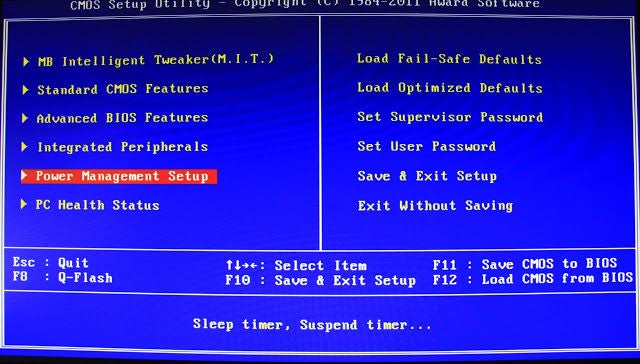

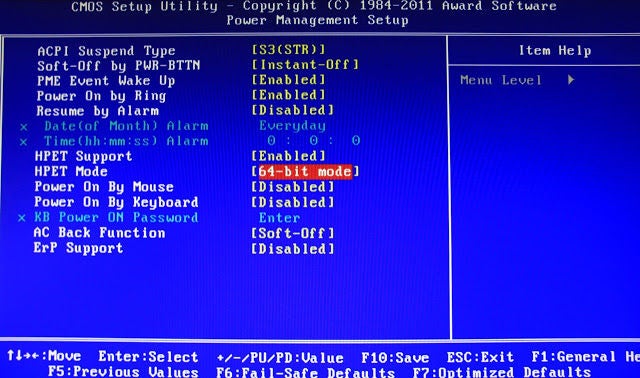
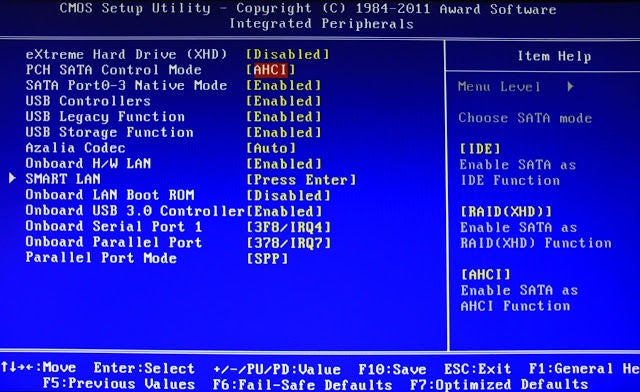
BIOS基本上是主板的設(shè)置頁(yè)。要在我的計(jì)算機(jī)的技嘉P67A-D3-B3主板上進(jìn)入BIOS,我必須在啟動(dòng)時(shí)按Delete鍵(在操作系統(tǒng)啟動(dòng)之前)。不同的制造商為打開(kāi)BIOS設(shè)置了不同的密鑰。初始屏幕顯示在第一張圖片中。
注意:如果您有使用UEFI接口而不是BIOS的更新的技嘉主板,請(qǐng)查閱我的指南來(lái)設(shè)置UEFI(I
如果您的Hackintosh已經(jīng)安裝了Mac OS X Snow Leopard或Lion,那么在BIOS中唯一需要更改的是“ Boot Device”(引導(dǎo)設(shè)備),以便iAtkos安裝程序具有最高優(yōu)先級(jí)。
如果Hackintosh尚未安裝Snow Leopard或Lion,則必須更改一些其他BIOS設(shè)置。在開(kāi)始之前,將所有BIOS設(shè)置重置為其出廠默認(rèn)值。在技嘉主板上,可以通過(guò)在BIOS主頁(yè)上選擇“ Load Optimized Defaults”來(lái)將BIOS設(shè)置重置為默認(rèn)設(shè)置。 BIOS在默認(rèn)設(shè)置下運(yùn)行后,您需要更改以下三個(gè)設(shè)置:
引導(dǎo)設(shè)備-如果您使用的是iAtkos USB驅(qū)動(dòng)器,請(qǐng)更改計(jì)算機(jī)的引導(dǎo)設(shè)備,以便“首先是“ USB-HDD”。如果您使用的是iAtkos DVD,請(qǐng)將“ CDROM”更改為first。您需要執(zhí)行此操作,iAtkos才能正常工作。在完成Mac OS X的安裝之后,您應(yīng)該將此設(shè)置更改為默認(rèn)設(shè)置,以便“硬盤(pán)”是第一個(gè)引導(dǎo)設(shè)備(此可選設(shè)備,但是它將加快您的引導(dǎo)時(shí)間)(此步驟在第二張圖片中顯示) )。
HPET -將其更改為64位(此步驟顯示在第三張圖片中)。
SATA Control Mode (SATA控制模式)(您的BIOS可能將其稱為一個(gè)不同的名稱)-該名稱可能已經(jīng)設(shè)置為“ SATA”,“ IDE”或“ RAID”。將其更改為“ AHCI”。 Mac OS X僅適用于AHCI(此步驟顯示在第四張圖片中)。
請(qǐng)記住,大多數(shù)主板上的BIOS不支持使用鼠標(biāo),因此您可能必須使用鼠標(biāo)來(lái)瀏覽BIOS。鍵盤(pán)上的箭頭鍵。按“ Enter”更改BIOS中的選定選項(xiàng)。在技嘉主板上,必須按F10鍵保存更改。
步驟6:引導(dǎo)至IAtkos
-將iAtkos USB驅(qū)動(dòng)器插入計(jì)算機(jī)的USB 2.0端口(USB 3.0并不總是有效),或?qū)Atkos DVD插入DVD驅(qū)動(dòng)器。重啟你的電腦。如果一切順利,您的計(jì)算機(jī)將啟動(dòng)到iAtkos,而不是從普通硬盤(pán)啟動(dòng)。然后,您將能夠查看iAtkos菜單(此步驟在第一張圖片中顯示)。
-如果您無(wú)法訪問(wèn)iAtkos菜單,請(qǐng)檢查主板的BIOS設(shè)置以確保在其中進(jìn)行了更改。步驟5已正確應(yīng)用。如果是,但仍然無(wú)法從iAtkos引導(dǎo),請(qǐng)返回本指南的步驟2(如果是Mac),步驟3(如果是Windows),然后使用其他USB驅(qū)動(dòng)器或DVD再試一次。
-在iAtkos菜單上,使用鍵盤(pán)上的向左/向右箭頭鍵選擇iAtkos USB驅(qū)動(dòng)器/DVD的名稱,然后按Enter鍵(或返回鍵)以啟動(dòng)OS X Mountain Lion安裝程序(此步驟顯示在第二張圖片)。
-在最壞的情況下,您可能沒(méi)有看到深灰屏幕,該屏幕告訴您重新啟動(dòng)計(jì)算機(jī)(內(nèi)核崩潰),而不是加載Mac OS X安裝程序,或者最終帶有較小的劃線符號(hào)(加載錯(cuò)誤)。如果遇到內(nèi)核崩潰/加載錯(cuò)誤(或者M(jìn)ac OS X安裝程序僅在10分鐘內(nèi)無(wú)法啟動(dòng)),則需要輸入一些啟動(dòng)標(biāo)志。
-要輸入啟動(dòng)標(biāo)志,請(qǐng)手動(dòng)重新啟動(dòng)計(jì)算機(jī)按下計(jì)算機(jī)的電源按鈕。然后,一旦您重新啟動(dòng)進(jìn)入iAtkos菜單,請(qǐng)?jiān)诎碋nter/Return鍵之前嘗試鍵入任何必要的啟動(dòng)標(biāo)志(我將發(fā)布有關(guān)啟動(dòng)標(biāo)志的指南)。請(qǐng)查看此常見(jiàn)引導(dǎo)標(biāo)志列表(即將發(fā)布)以供參考(PCIRootUID = 0和-x是兩個(gè)常用的引導(dǎo)標(biāo)志)。
步驟7:安裝Mountain Lion
一旦進(jìn)入操作系統(tǒng)X Mountain Lion安裝程序,您將進(jìn)入一個(gè)頁(yè)面,詢問(wèn)您安裝Mountain Lion的“目標(biāo)”(此步驟在第一張圖片中顯示)。
如果要在安裝Mountain Lion的計(jì)算機(jī)上安裝之前從未變成過(guò)Hackintosh(即尚未安裝Snow Leopard或Lion),則硬盤(pán)驅(qū)動(dòng)器選擇框?qū)榭瞻住N覀儽仨毥鉀Q該問(wèn)題。為此,請(qǐng)啟動(dòng)位于頂部欄中“實(shí)用工具”菜單下的“磁盤(pán)工具”(此步驟在第二張圖片中顯示)。
您需要使用“磁盤(pán)工具”來(lái)擦除硬盤(pán)驅(qū)動(dòng)器分區(qū),以便OS X Mountain Lion可以自行安裝。在“磁盤(pán)工具”的側(cè)欄中,選擇要安裝Mountain Lion的硬盤(pán)驅(qū)動(dòng)器分區(qū),然后使用“擦除”選項(xiàng)卡將其擦除。您也可以擦除整個(gè)硬盤(pán)驅(qū)動(dòng)器(如果您不打算從同一硬盤(pán)驅(qū)動(dòng)器雙重引導(dǎo)Windows和Mac OS X,則這是首選解決方案)。在下面的屏幕截圖中,我的硬盤(pán)驅(qū)動(dòng)器分區(qū)稱為“ disk0s2”,而我的整個(gè)硬盤(pán)驅(qū)動(dòng)器稱為“ 21.47 GB VBOX HARDDRIVE”(此步驟在第三張圖片中顯示)。
擦除時(shí),應(yīng)設(shè)置格式到“ Mac OS擴(kuò)展(日志)”。您還可以使用“磁盤(pán)工具”的“分區(qū)”選項(xiàng)卡對(duì)硬盤(pán)進(jìn)行分區(qū)。
注意:
-Mac OS X無(wú)法從大于1 TB的分區(qū)啟動(dòng),因此如果
-與默認(rèn)的OS X Mountain Lion安裝程序不同,Mountain Lion安裝程序的iAtkos版本可與MBR分區(qū)配合使用(我將很快發(fā)布有關(guān)MBR分區(qū)的指南),方法如下:默認(rèn)。如果您的硬盤(pán)使用MBR分區(qū)方案,則iAtkos無(wú)需事先修改即可自行安裝到那里。
-默認(rèn)情況下,Mountain Lion安裝程序的iAtkos版本也可與軟件RAID 0陣列一起使用。如果要在RAID 0陣列中設(shè)置Hackintosh的硬盤(pán),只需使用iAtkos安裝程序內(nèi)的Disk Utility應(yīng)用程序創(chuàng)建一個(gè)陣列(請(qǐng)參閱RAID 0指南的步驟1)。 iAtkos無(wú)需在我們的RAID 0指南的步驟2-5中進(jìn)行安裝(我很快會(huì)發(fā)布有關(guān)RAID的指南)。
在Mac OSX的安裝頁(yè)面上,硬盤(pán)/磁盤(pán)分區(qū)現(xiàn)在應(yīng)該為出現(xiàn)。選擇它,然后單擊左下角的“自定義”按鈕。這是使用發(fā)行版變得真正有用的地方:iAtkos允許直接從Mac OS X Lion安裝程序安裝額外的Hackintosh驅(qū)動(dòng)程序和kexts(我將很快發(fā)布有關(guān)kexts的指南)。盡管布局(和大多數(shù)選項(xiàng)名稱)不同(此步驟在第四張圖片中顯示),但“ Customize”頁(yè)面在本質(zhì)上與Multibeast具有相同的功能(我將很快發(fā)布有關(guān)Multibeast的使用指南)。 )。
但是,從此頁(yè)面選擇正確的選項(xiàng)確實(shí)很棘手,因此,除非您完全確定需要為計(jì)算機(jī)安裝哪些驅(qū)動(dòng)程序和kext,否則建議您不要在此處安裝太多內(nèi)容。默認(rèn)選擇將使Mac OS X無(wú)需任何幫助即可從硬盤(pán)啟動(dòng)。它還可以在OS X中啟用聲音和以太網(wǎng)。對(duì)于大多數(shù)計(jì)算機(jī),這已經(jīng)足夠了(至少對(duì)于初始安裝而言)。如果您想安裝更多產(chǎn)品,請(qǐng)參閱我的Multibeast指南(我將很快發(fā)布有關(guān)Multibeast使用的指南)。否則,您可以在步驟6中找出其余的內(nèi)容,在該步驟中,您實(shí)際上將使用Multibeast設(shè)置Hackintosh。
完成“自定義”頁(yè)面后,安裝Mountain Lion。這將至少花費(fèi)30分鐘(此步驟顯示在第五張圖片中)。
安裝完成后,請(qǐng)卸下iAtkos USB驅(qū)動(dòng)器/DVD,然后重新啟動(dòng)。在啟動(dòng)屏幕上,您將看到安裝Mountain Lion的硬盤(pán)驅(qū)動(dòng)器圖標(biāo)。選擇它(使用計(jì)算機(jī)上的箭頭鍵),然后按“ Enter”。山獅將啟動(dòng)。
第六張圖片顯示了最后一個(gè)屏幕。
再次,如果您在嘗試啟動(dòng)新的Mountain Lion安裝時(shí)遇到內(nèi)核崩潰/加載錯(cuò)誤(或者如果安裝根本無(wú)法在其中啟動(dòng)) 10分鐘),您需要輸入一些啟動(dòng)標(biāo)志。
要輸入啟動(dòng)標(biāo)志,請(qǐng)按計(jì)算機(jī)的電源按鈕手動(dòng)重新啟動(dòng)計(jì)算機(jī)。然后,一旦您重新啟動(dòng)進(jìn)入iAtkos菜單,請(qǐng)?jiān)诎碋nter/Return鍵之前嘗試鍵入任何必要的啟動(dòng)標(biāo)志(我將很快發(fā)布有關(guān)啟動(dòng)標(biāo)志的指南)。請(qǐng)查看此常見(jiàn)引導(dǎo)標(biāo)志列表(我將很快發(fā)布此列表)以供參考(PCIRootUID = 0和-x是兩個(gè)流行的引導(dǎo)標(biāo)志)。
步驟8:Multibeast
Multibeast是kext文件的集合,您需要安裝這些文件才能使Hackintoshes具有聲音,互聯(lián)網(wǎng),高分辨率屏幕等。盡管大多數(shù)設(shè)置非常相似,但不同的Hackintosh版本需要不同的Multibeast設(shè)置。找出需要安裝哪些Multibeast選件(我將很快發(fā)布有關(guān)Multibeast選件的指南)。如果您有像我這樣的技嘉GA-P67A-D3-B3主板,請(qǐng)檢查我自己的Multibeast設(shè)置(我將很快發(fā)布)。
如果您只是從Mac OS X Lion更新Hackintosh,則不需要安裝OS X Mountain Lion之后,不必在Multibeast中重新安裝UserDSDT,Easybeast或Chimera。 Mac OS X將Mountain Lion視為另一個(gè)更新-這通常意味著您必須在Multibeast中重新安裝的唯一東西是音頻擴(kuò)展程序和以太網(wǎng)擴(kuò)展程序。您可能還需要重新安裝其他kext,例如TRIM Enabler(用于SSD)(我很快將發(fā)布有關(guān)您需要了解的所有關(guān)于Hackintoshing的SSD的指南)。
要在OS X Mountain Lion中運(yùn)行Multibeast,您需要必須轉(zhuǎn)到Mac OS X中“系統(tǒng)偏好設(shè)置”的“安全性”部分,轉(zhuǎn)到“常規(guī)”部分,然后在“允許應(yīng)用程序”部分中選中“任何地方”。運(yùn)行Multibeast之后,您可能還希望將BIOS設(shè)置恢復(fù)為正常(從第5步開(kāi)始)。完成后,您應(yīng)該在PC上運(yùn)行OS X Mountain Lion的完整功能副本。如果您打算將來(lái)更新Mac OS X,請(qǐng)查看我的更新Hackintosh的指南(我將很快發(fā)布此指南)。恭喜!
-
PC
+關(guān)注
關(guān)注
9文章
2078瀏覽量
154156 -
軟件
+關(guān)注
關(guān)注
69文章
4929瀏覽量
87415
發(fā)布評(píng)論請(qǐng)先 登錄
相關(guān)推薦
Lion Electric在美申請(qǐng)破產(chǎn)保護(hù)
高通計(jì)劃推出更經(jīng)濟(jì)型驍龍X系列芯片,拓展PC市場(chǎng)
在ADS8584S手冊(cè)上(如下),當(dāng)開(kāi)啟OS功能時(shí),為什么這里的吞量反而下降了?
在Ubuntu 24.04 LTS上安裝飛槳PaddleX
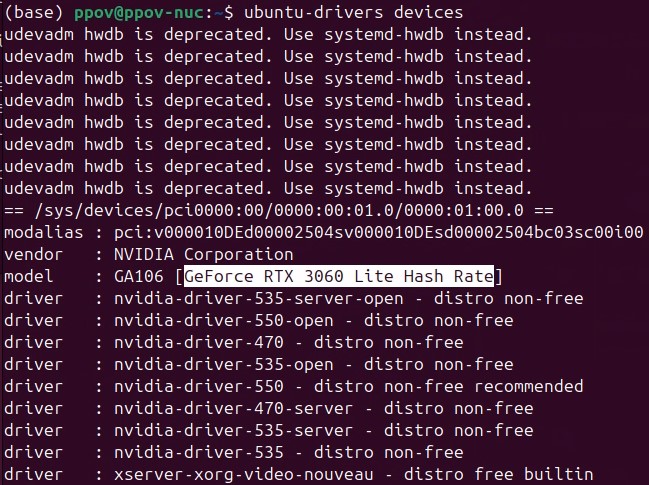
Gartner預(yù)測(cè):2025年全球AI PC出貨量將占比PC總出貨量43%
可以在單個(gè)esp8266上安裝兩個(gè)NON OS SDK應(yīng)用程序嗎?
在AvaotaA1全志T527開(kāi)發(fā)板上燒錄AvaotaOS固件
高通搭載驍龍X系列的Copilot+ PC如何賦能PC行業(yè)變革
為什么無(wú)法在電腦上安裝\"ezusbfx3sdk_1.3.5_Windows_x32-x64.exe\"?
微軟和全球OEM廠商宣布推出搭載驍龍X Elite和驍龍X Plus的PC
cy4500在win7 x64上安裝驅(qū)動(dòng)不成功的原因?怎么解決?
在AMD GPU上如何安裝和配置triton?





 如何使用IAtkos在PC上安裝OS X Mountain Lion
如何使用IAtkos在PC上安裝OS X Mountain Lion

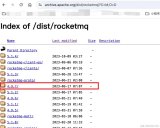










評(píng)論